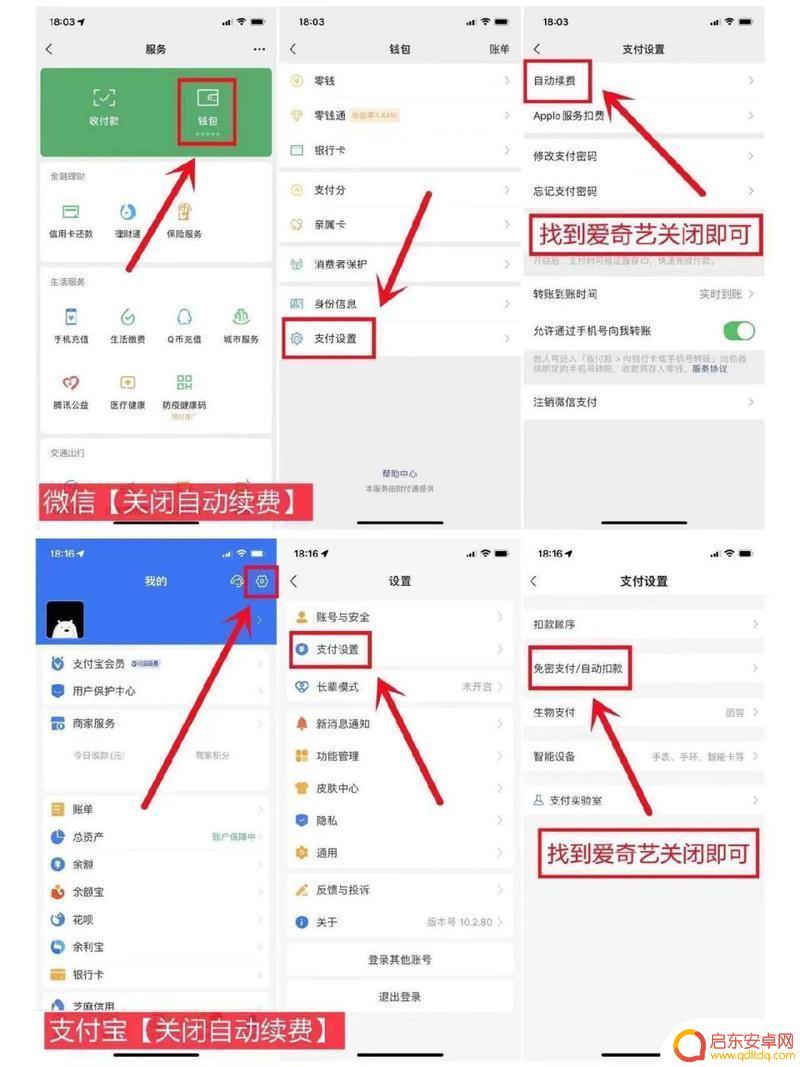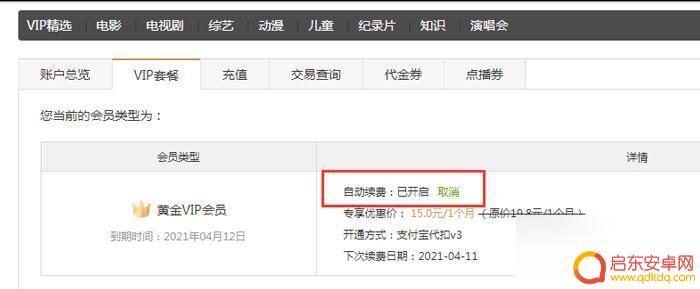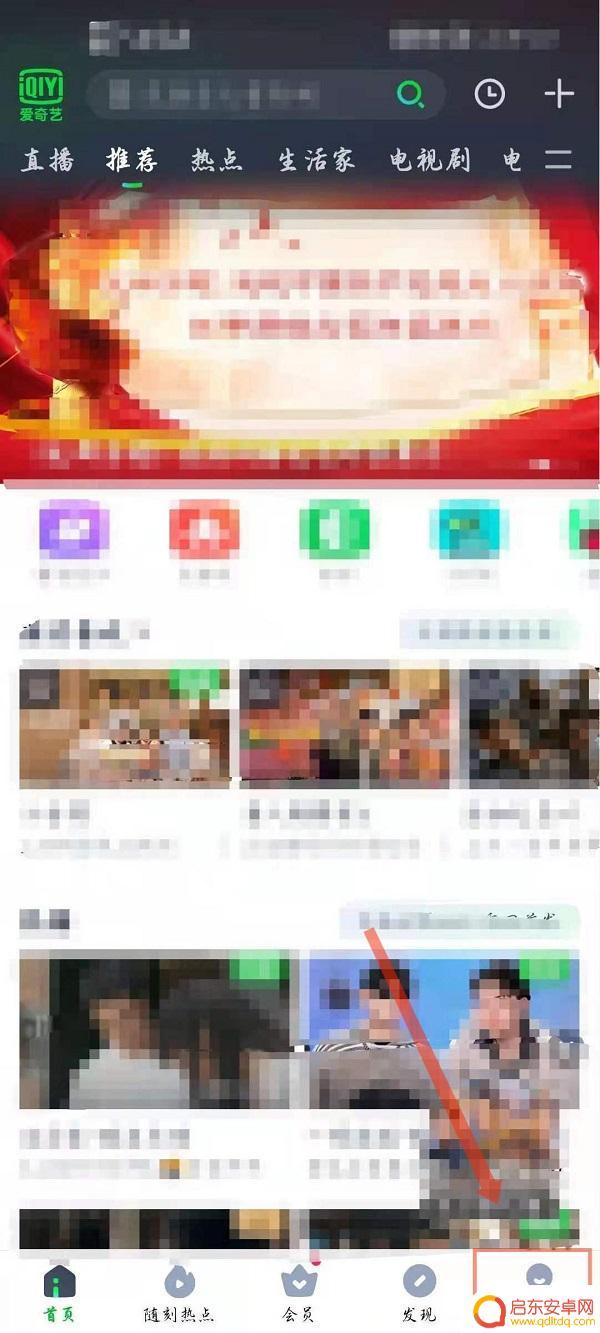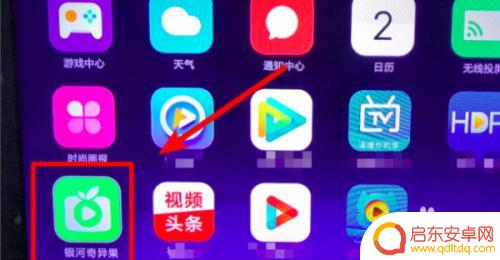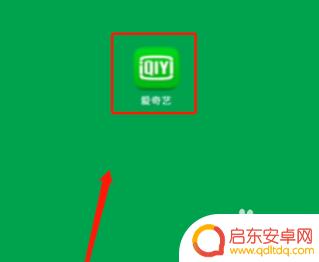苹果手机如何停爱奇艺会员 苹果手机爱奇艺会员取消方法
苹果手机用户使用爱奇艺会员服务时,可能会面临一些取消会员的情况,无论是因为个人需求变化还是其他原因,都需要知晓如何停止爱奇艺会员服务,对于苹果手机用户来说,取消爱奇艺会员并不复杂,只需按照一定的步骤进行操作即可。本文将详细介绍苹果手机如何停爱奇艺会员的方法,帮助用户轻松解决取消会员的问题。无论您是想节省开支还是需要暂时中断会员服务,本文将为您提供解决方案,让您轻松掌握取消爱奇艺会员的方法。
苹果手机爱奇艺会员取消方法
具体步骤:
1打开设置,在设置主页下找到iTunes store与App store,在iTunes store与App store主页下第一栏可以看到你的Apple ID 。 2点击查看Apple ID后,输入该ID的密码或者进行指纹解锁。解锁后就可以进入到账户设置主页。
2点击查看Apple ID后,输入该ID的密码或者进行指纹解锁。解锁后就可以进入到账户设置主页。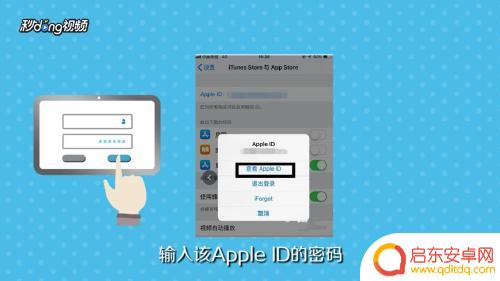 3点击账户主页下的订阅,点击订阅后在订阅主页可以看到目前的续费会员订阅信息。点击爱奇艺的续费会员订阅。
3点击账户主页下的订阅,点击订阅后在订阅主页可以看到目前的续费会员订阅信息。点击爱奇艺的续费会员订阅。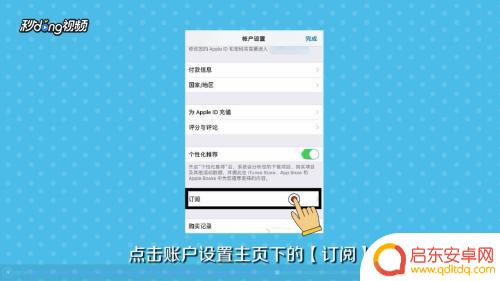 4点击后进入编辑订阅主页,点击主页下取消订阅,系统弹出一个对话框,点击确认续费会员就取消了。
4点击后进入编辑订阅主页,点击主页下取消订阅,系统弹出一个对话框,点击确认续费会员就取消了。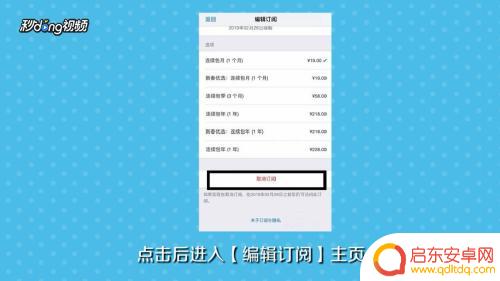
以上是关于如何在苹果手机上停止爱奇艺会员的所有内容,如果还有不清楚的用户,可以参考以上小编的步骤进行操作,希望对大家有所帮助。
相关教程
-
苹果手机如何关闭爱奇艺会员自动续费 如何在苹果手机上取消爱奇艺自动续费
苹果手机用户在使用爱奇艺会员服务时,可能会遇到自动续费的问题,如何关闭爱奇艺会员自动续费,成为用户关注的焦点。在苹果手机上取消爱奇艺自动续费的方法并不复杂,只需按照一定的步骤操...
-
关闭爱奇艺会员自动续费怎么取消 爱奇艺会员如何取消自动续费
在订阅爱奇艺会员时,许多用户可能会选择开启自动续费功能,以便不间断地享受会员特权,有时候我们可能会忘记或不再需要续费,这时就需要及时取消自动续费。取消爱奇艺会员自动续费并不复杂...
-
爱奇艺怎么设置多人登录 爱奇艺会员账号同时登录人数设置
爱奇艺是国内知名的在线视频平台,为了方便用户共享会员账号,爱奇艺还提供了多人登录功能,通过设置用户可以将自己的爱奇艺会员账号同时登录到多个设备上,实现多人同时观看的便利。这样一...
-
苹果手机爱奇艺会员支付 苹果手机开通爱奇艺会员的支付步骤
如今,苹果手机已经成为人们生活中不可或缺的一部分,而爱奇艺会员则是广大用户追求高品质影视内容的首选平台,为了方便用户的付费体验,苹果手机与爱奇艺会员达成...
-
爱奇艺手机会员怎么在电视上登录 电视上怎样登录爱奇艺会员
在当今数字化时代,人们对于娱乐方式的需求也日益多样化,而作为国内领先的在线视频平台之一,爱奇艺手机会员为用户提供了丰富多样的影视内容。有时候我们...
-
爱奇艺怎么登会员 爱奇艺会员登录流程
爱奇艺作为国内领先的在线视频平台,为用户提供了丰富多彩的影视内容和优质的会员服务,想要享受更多精彩内容,就需要进行会员登录。在爱奇艺登录页面,用户可以选择使用手机号码、微信、Q...
-
手机access怎么使用 手机怎么使用access
随着科技的不断发展,手机已经成为我们日常生活中必不可少的一部分,而手机access作为一种便捷的工具,更是受到了越来越多人的青睐。手机access怎么使用呢?如何让我们的手机更...
-
手机如何接上蓝牙耳机 蓝牙耳机与手机配对步骤
随着技术的不断升级,蓝牙耳机已经成为了我们生活中不可或缺的配件之一,对于初次使用蓝牙耳机的人来说,如何将蓝牙耳机与手机配对成了一个让人头疼的问题。事实上只要按照简单的步骤进行操...
-
华为手机小灯泡怎么关闭 华为手机桌面滑动时的灯泡怎么关掉
华为手机的小灯泡功能是一项非常实用的功能,它可以在我们使用手机时提供方便,在一些场景下,比如我们在晚上使用手机时,小灯泡可能会对我们的视觉造成一定的干扰。如何关闭华为手机的小灯...
-
苹果手机微信按住怎么设置 苹果手机微信语音话没说完就发出怎么办
在使用苹果手机微信时,有时候我们可能会遇到一些问题,比如在语音聊天时话没说完就不小心发出去了,这时候该怎么办呢?苹果手机微信提供了很方便的设置功能,可以帮助我们解决这个问题,下...